

By Vernon Roderick, Son Güncelleme: 6/12/2023
Ebeveynlerimizden bir Samsung telefon aldınız veya yasal bir satıcıdan satın aldınız. Şimdi bir krizle karşı karşıyasınız. Samsung ekranı titremeye devam ediyor. Bunun sadece bir rüya olmasını isteseniz de öyle değil ve bunu düzeltmenin bir yolunu bulmanız gerekecek.
Ne yazık ki, bu sorunu nasıl çözeceğinizi bilmek için sorun hakkında daha fazla şey öğrenmeniz gerekecek. Nasıl yapılacağını bilmen bile gerekebilir bozuk bir Android telefondan veri kurtarma. Ve bu nedenle, çözümlere geçmeden önce, ilk etapta bu sorunun neden olduğunu anlayalım.
Bölüm 1: Samsung Ekranı Titremeye Devam Ettiğinde Bilmeniz Gereken Her ŞeyBölüm 2: Samsung Ekranının Titreme Tutmasını Düzeltmek için Üçüncü Taraf Yazılımı KullanınBölüm 3: Samsung Ekranını Düzeltmenin Diğer Yolları Titremeye Devam Ediyor4. Bölüm: Sonuç
Hakkında konuştuğumuzda Samsung ekranı titremeye devam ediyor, bir aksaklık olduğunda bir senaryo ekranda, ve bu birçok şekilde olabilir.
Birincisi, ekranınızda rastgele görünen siyah beyaz çizgiler şeklinde gelebilir. Bazen çok, bazen de az olan pikseller şeklinde de gelebilir. Ayrıca ekranın sınırsızca yanıp söndüğünü de görebilirsiniz.
Basitçe söylemek gerekirse, titreyen ekranın oluşmasının birçok yolu vardır. Bu fenomene neyin sebep olduğuna ilişkin olarak, yalnızca birkaç neden vardır, en yaygın olanı cihazınızın donanımında bir arıza olmasıdır. Ancak, yazılım veya uygulamayla ilgili bir sorunun sonucu da olabilir.
Titreşen ekranın cihazınızda aldığı nedene ve forma bağlı olarak, sorunu giderme yöntemi Samsung ekranı titremeye devam ediyor konusu farklılık gösterecektir. Lafı fazla uzatmadan ilk çözümümüzle başlayalım.
İlk tavsiyemiz, iş için üçüncü taraf yazılımları kullanmaktır, çünkü üçüncü taraf araçları kullanmanın en etkili yöntem olması muhtemeldir. Öte yandan, önce yazılımı nasıl çalıştıracağınızı öğrenmeniz gerekeceğinden, bu en az uygun olacaktır. Bu nedenle, kullanmanızı öneririz FoneDog Bozuk Android Veri Çıkarma.
Bu yazılım, telefonunuzun artık tamamen işlevsel olmadığı durumlarda fotoğrafları, mesajları ve diğer veri türlerini kurtarmak için tasarlanmış özel bir araçtır.
Bozuk Android Veri Ekstraksiyonu
Kırık Samsung Telefondan fotoğrafları, mesajları, WhatsApp'ı, videoları, kişileri, arama geçmişini kurtarın.
Android'de şifreyi giremediğinizde Verileri Kurtarın.
Samsung Galaxy cihazlarıyla tam uyumlu.
Bedava indir
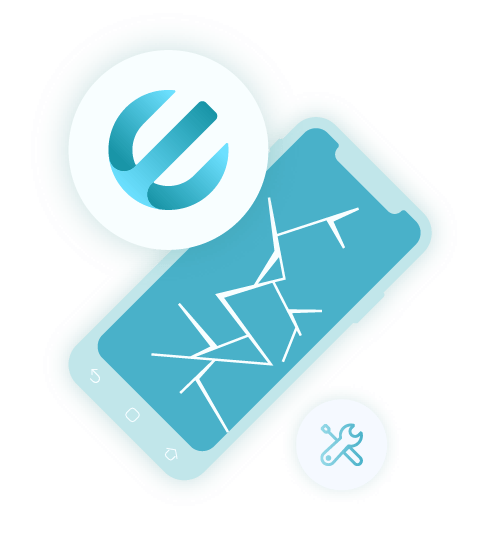
Unutulan bir parola, bozuk ekran gibi senaryolarda veya hatta Samsung ekranı titremeye devam ediyor. Lafı daha fazla uzatmadan, temeldeki sorunu çözmek için yazılımı şu şekilde kullanabilirsiniz:
İlk olarak, FoneDog'un resmi web sitesine gidin ve Android araç setini indirin. Bu yapıldıktan sonra, yazılımı bilgisayarınıza yükleyin. Kurulumun ardından yazılımı başlatın ve ardından cihazınızı bilgisayara bağlayın. Programın ilk ekranı görünecektir. Basitçe seçin Kırık Android Veri Çıkarma mevcut üç seçenek arasından.
Abilirsin USB hata ayıklaması olmadan bozuk bir Android'den veri ayıklayın bu özellik sayesinde. Mevcut durumunuzu belirtmeniz gereken bir sonraki ekrana yönlendirileceksiniz. Basitçe seçin Siyah ekran seçeneği ve ardından üzerine tıklayın Başlama. Ayrıca seçebilirsiniz Daha Mevcut durumunuzu seçenekler listesinde bulamazsanız.

Bir sonraki ekran yine seçenekleri seçmenizi isteyecek, ancak bu sefer cihazınızla ilgili olacak. Sadece cihazınızın adını, markasını ve modelini seçin. Bu, cihazınız için uygun bir indirme paketi bulacaktır. Son olarak, tıklayın Sonraki. Şimdi sorunu çözmek için gereken paketi indirmeyi deneyeceğiz. İlk olarak, Samsung'unuzu kapatarak indirme moduna girmeniz gerekir. Ardından, tuşuna basın ve basılı tutun Aşağı hacmi, Home, ve Power düğmesine aynı anda basın. Son olarak, basın hacim Up buton. Yazılım daha sonra gerekli kurtarma paketini otomatik olarak indirecektir.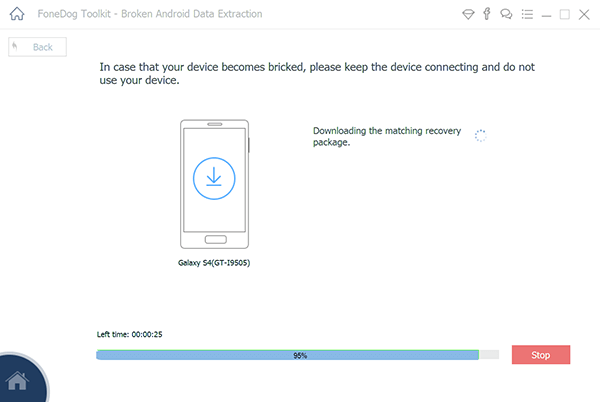
Kurtarma paketini indirdikten sonra, yazılım telefonunuzu dosyalar için tarar. Daha sonra çıkarılabilecek dosyaların bir listesini alacaksınız. Sadece ihtiyacınız olanları seçin ve ardından tıklayın Kurtarmak. Bu, istediğiniz dosyaları kurtarmanıza izin verir.
Bu sorunu aşmak için çok etkili bir yöntem olmasına rağmen Samsung ekranı titremeye devam ediyor, sorunu doğrudan çözmez. Sorunu çözmekten çok ondan kaçmaktır. Sorunla gerçekten yüzleşmek istiyorsanız, işte daha fazla çözüm.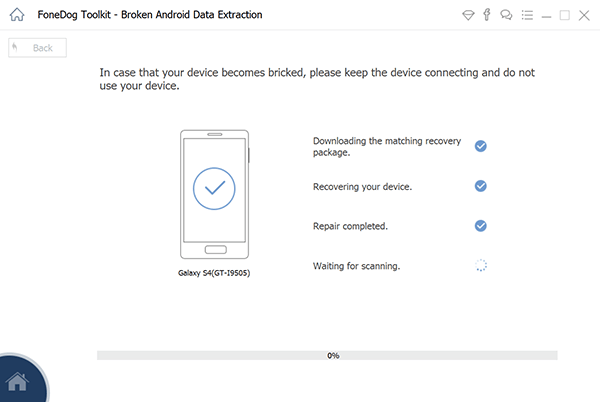
Tüm kullanıcılar tarafından bilinmeyebilir, ancak sistem güncellemelerinden veya uygulama güncellemelerinden kaçınmaya çalıştığınızda birçok sorunun ortaya çıkabileceğini zaten bilmelisiniz. Bu sorunlardan biri ne zaman Samsung ekranı titremeye devam et. Aslında, onarım servislerinin telefonunuzu ilk kurtarma girişimi olarak güncelleyeceğini göreceksiniz. Bu nedenle, telefonunuzu ve uygulamalarınızı şu şekilde güncelleyebilirsiniz:
Bu eski sorunu çözmelidir. Çözeceğinin garantisi değil Samsung ekranı titremeye devam ediyor, ancak en azından bilmediğiniz diğer sorunları çözmeli veya ilk etapta gelecekteki sorunların oluşmasını önlemelidir.
Telefon ekranımın titremesini nasıl durdurabilirim? Uygulamaları güncellemenin sorunu çözmemesi durumunda, sorunlu bir uygulamanın telefonunuzu mahvetmesiyle ilgili bir sorun olabilir. Bu durumda, o uygulamayı devre dışı bırakmanızı öneririz. Ancak, bunu tüm uygulamalarda yapmak biraz zaman alacaktır, bu nedenle Güvenli Mod aracılığıyla tüm uygulamalara aynı anda nasıl yapabileceğiniz aşağıda açıklanmıştır:
Bu, telefonu Güvenli Modda açacaktır. Güvenli Mod, telefonunuzun tüm uygulamaları aynı anda devre dışı bırakmasına olanak tanır, bu nedenle bazı özellikler bu süre içinde kullanılamayabilir. Ancak, suçlunun, uygulamaların veya telefonun kendisinin hangisi olduğunu bulmanız yeterli olacaktır.
Bozuk Android Veri Ekstraksiyonu
Kırık Samsung Telefondan fotoğrafları, mesajları, WhatsApp'ı, videoları, kişileri, arama geçmişini kurtarın.
Android'de şifreyi giremediğinizde Verileri Kurtarın.
Samsung Galaxy cihazlarıyla tam uyumlu.
Bedava indir
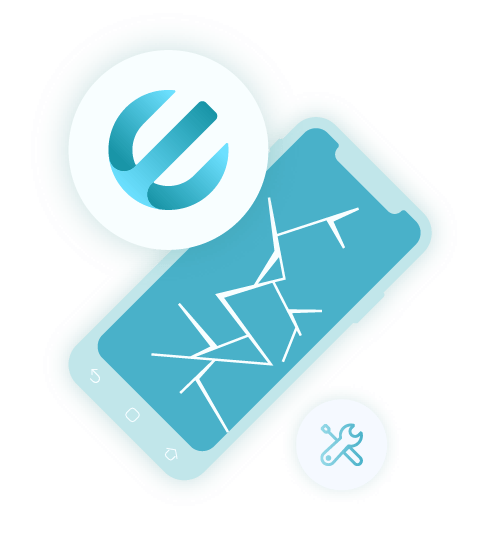
Şimdi, üçüncü yöntem hala işe yaramadıysa, o zaman belki Samsung ekranı titremeye devam ediyor uygulamalar yüzünden değil, telefonunuz yüzünden.
Tüm cihazın hatası olmayabilir, ancak bazı özellikler telefonun işlevlerini baltalıyor olabilir. Bindirmeler varsa olası zararlı işlevlerden biri. Bununla birlikte, bindirmeleri şu şekilde devre dışı bırakabilirsiniz:
Ekranım neden sürekli titriyor? Bu, telefonunuzla ilgili sorun yaşamanız durumunda devre dışı bırakabileceğiniz işlevlerden biridir. Ancak, telefonunuzun başka bir bileşeni, Samsung ekranı titremeye devam ediyor.
Cihazınızda “önbellek” dediğimiz bir şey var. Telefonunuzun önbelleğini depolayan, telefonunuzun dahili deposundaki bir tür veridir. Tıpkı diğer veriler gibi biraz yer kaplar ve çok fazla olursa bazı sorunlar ortaya çıkar. Ayrıca, bozulursa, tüm telefon etkilenir. Tek çözümünüz önbelleği sıfırlamaktır ve bunu şu şekilde yapabilirsiniz:
Bu noktada, telefon yeniden başlatılacak ve artık önbelleğinizle ilgili sorunlar hakkında endişelenmenize gerek kalmayacak. Bunun nedeni, bu yöntemden sonra zaten temizlenmesi gerektiğidir.
Ancak, iki bileşenin, kaplamaların ve önbelleğin soruna neden olabileceğini söylememize rağmen, bunun nedeni bilinmeyen bir özellik de olabilir. Bu yüzden emin olmak için tüm bileşenleri ve işlevleri yeniden başlatmayı denememiz gerekecek.
Tüm uygulamaları Güvenli Mod aracılığıyla nasıl devre dışı bıraktığımız gibi, tüm işlevleri ve bileşenleri de sıfırlıyoruz ve bu sefer Fabrika ayarları. Ne yazık ki bu, veri kaybının yaygın bir nedenidir, çünkü yedekleme yapmadığınız sürece verileriniz silinecektir.
Ve bu, ilk yöntemimizin ana amacıdır. Verileri FoneDog ürünüyle çıkardıktan sonra, Fabrika Ayarlarına Sıfırlamayı kullanma konusunda endişelenmenize gerek yoktur. İşte sıfırlamayı ve düzeltmeyi nasıl yapabileceğiniz Samsung ekranı titremeye devam ediyor:
Bu noktada artık sürecin kendi kendine tamamlanmasını beklemekten başka bir şey yapmanıza gerek kalmıyor. Sahip olduğunuz en iyi seçenek olmayabilir, ancak tüm bu yöntemlerden en yüksek başarı şansına sahip olan son çare olarak kabul edilebilir. Ayrıca, bildiğiniz veya bilmediğiniz sorunları çözecektir.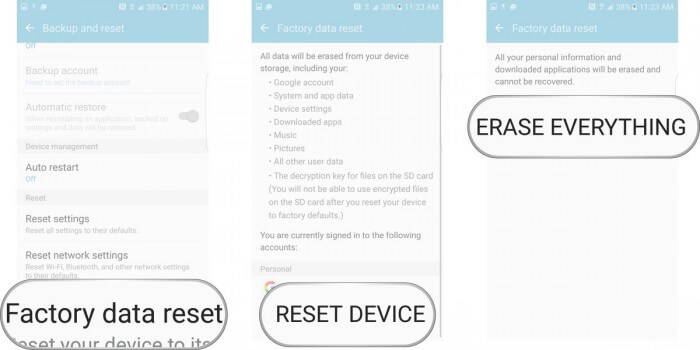
Telefonunuzu sıfırlamayı ertelemeye karar verdiyseniz, başka çözümler aramanız gerekecektir. Sonuçta, hiç kimse değerli verilerini kaybetme riskini almak istemez. Bu nedenle, son çareye gitmeden önce üreticiyle iletişime geçmenizi öneririz.
Samsung kullanıcıları, müşteri desteğinden oldukça hızlı yanıt aldığından, sizin için sorun olmamalı. Sorun şu ki, sorunu nasıl çözeceklerini de bilmiyorlarsa. Ancak, bir garanti kapsamındaysanız, büyük olasılıkla üretici tarafında bir hata olduğu için bunun için daha fazla çaba göstermeleri gerekir.
Bununla, ne zaman için en etkili yedi çözümümüz var? Samsung ekranı titremeye devam ediyor. Bu, sorunu çözmeniz için yeterli olmalıdır.
Telefonlarımızın ne zaman sorunlarla karşılaşacağını asla bilemeyiz. Şu anda küçük bir sorunla karşı karşıya olabilirsiniz, ancak birkaç gün hatta birkaç saat içinde ciddileşebilir. Bu nedenle, en kötü senaryoya hazırlıklı olmalısınız.
Bu durumda, yalnızca sorunla karşılaştığınız zamana hazırlanmamanızı öneririz. Samsung ekran titremeye devam ediyor. Diğer sorunlara da hazırlanmanızı öneririz ve en iyi hazırlık, bir cihazdaki en önemli dosyalar olduğu için belki de dosyalarınızın yedeğini oluşturmaktır. Umarım bu makale, Samsung cihazınızla ilgili mevcut sorununuzu çözmenize yardımcı olmuştur.
Hinterlassen Sie einen Kommentar
Yorumlamak
Bozuk Android Veri Ekstraksiyonu
Kırık Android telefonlarından verileri çıkart ve tuğla telefonlarını tamir et.
Ücretsiz denemePopüler makaleler
/
BİLGİLENDİRİCİLANGWEILIG
/
basitKOMPLİZİERT
Vielen Dank! Merhaba, Sie die Wahl:
Excellent
Değerlendirme: 4.8 / 5 (dayalı 74 yorumlar)